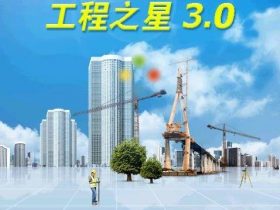科力达安卓版工程之星继承工程之星3.0的强大功能,保持原有操作习惯和作业流程,软件界面与3.0保持一致,减少学习成本。结合安卓系统优势,增加部分实用功能,更符合现代化测量习惯。
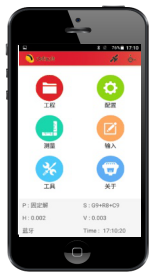
安装
安卓版工程之星安装包由一个 apk 文件组成,用户可以通过数据线将北极星 H3 Plus 手簿与电脑相连,然后把该安装包拷入 H3 Plus 手簿内部存储设备中,通过在手簿上找到该文件,点击运行该文件即可使用安卓版工程之星。一般在仪器出厂的时候都会给手簿预装上工程之星软件,用户在需要软件升级的时候直接覆盖以前的工程之星就可以了。
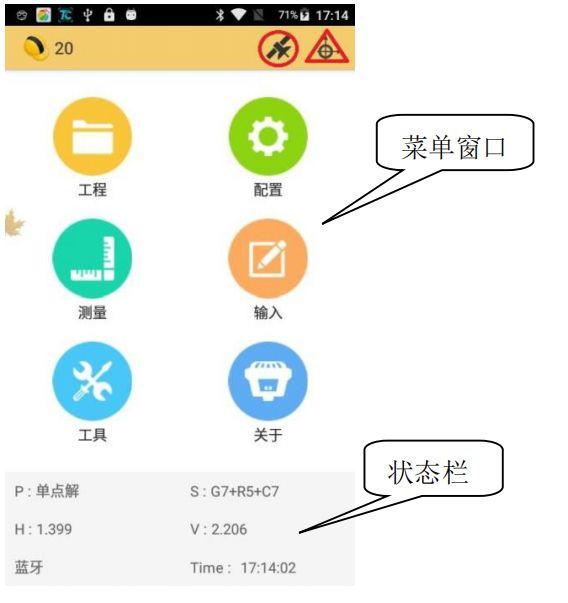
运行工程之星软件,进入主界面视图如图所示:左上角显示出的“20”为当前工程的工程名,点击右上角的两个相交的“箭头”图标可以更改当前的工程属性。右上角的“卫星”图标可以查看当前主机的定位信息。主界面窗口分为六个主菜单栏和状态栏。
菜单栏显示所有菜单命令,内容分为六个部分:工程、配置、测量、输入、工具、关于。
状态栏“P”代表当前的解状态,包括固定解、浮点解、差分解、单点解;“S”代表GPS、GLONASS、北斗的搜星颗数;“H”和“V”分别代表水平残差和竖直残差;Time 代表时间。
工程的建立
工程之星是以工程文件的形式对软件进行管理的,所有的软件操作都是在某个定义的工程下完成的。每次进入工程之星软件,软件会自动调入最后一次使用工程之星时的工程文件。
一般情况下,每次开始一个地区的测量施工前都要新建一个与当前工程测量所匹配的工程文件。
单击工程,出现图 所示的工程子菜单界面:
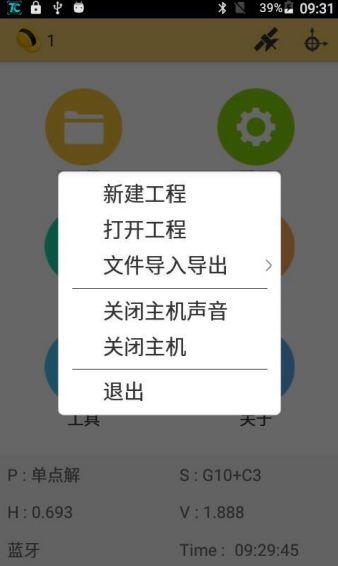
工程菜单中包括六个子菜单:新建工程、打开工程、文件导入导出、关闭主机声音、关闭主机、退出。以下分别对各个子菜单的操作和使用的具体情况进行说明。
新建工程
操作:工程→新建工程
单击新建工程,出现新建作业的界面。首先在工程名称里面输入所要建立工程的名称,新建的工程将保存在默认的作业路径 “SOUTHGNSS_EGStar”里面,如图 2-2 所示。如果之前已经建立过工程,并且要求套用以前的工程,可以勾选套用模式,然后点击“选择套用工程”,选择想要使用的工程文件,然后单击“确定”。
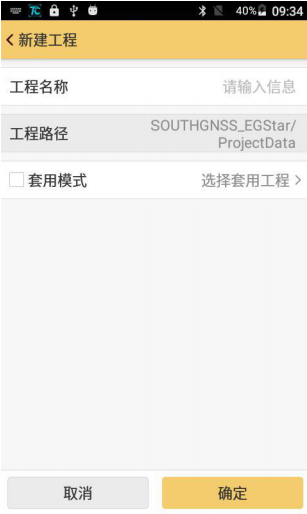
打开工程
操作:工程→打开工程。
可以打开图中任意一个已经建立的工程。
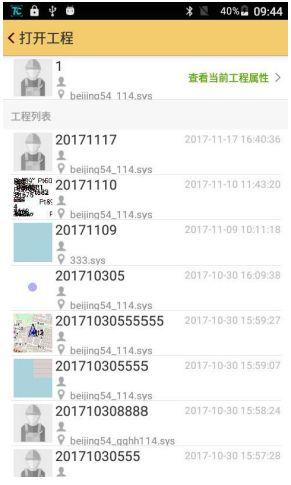
文件的导入导出
操作:工程→文件导入导出
说明:在作业之前,如果有参数文件可以直接导入,测量完成后,要把测量成果以不同的格式输出(不同的成图软件要求的数据格式不一样,例如南方测绘的成图软件 CASS 的数据格式为:点名,属性,Y,X,H)。
文件的导入
操作:工程→文件导入导出→文件导入
如图 所示,打开文件,选择要导入的参数文件
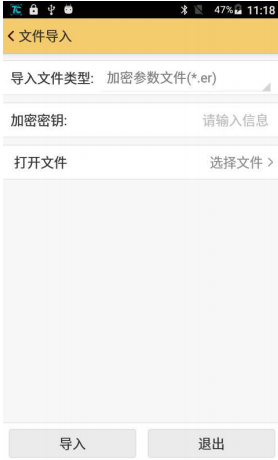
文件的导出
操作:工程→文件导入导出→文件导出
打开“文件导出”,在数据格式里面选择需要输出的格式,并输入导出文件名,如图 所示。
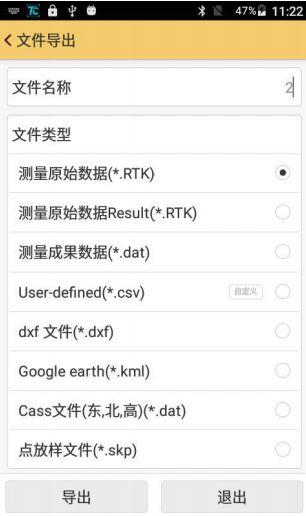
关闭主机声音
对于有语音功能的 GPS 主机,可以通过该功能关闭主机声音。
关闭主机
操作:工程→关闭主机
关闭主机功能是手簿与主机相连时,可以通过此功能来关闭主机
退出
操作:工程→退出
点击“确定”,手簿退出安卓版工程之星。